物联通云版本后台安装部署详细文档下载地址: 【点我下载】
1.操作系统需求:
支持:Window7 Window 10 Window Server2008,
不支持Windows 2003操作系统
2.云版本,要求系统必须安装IIS ,且IIS必须完整安装,缺少IIS中的部分配置项,将无法操作
3.必须安装.net 4.0插件 如果系统已经安装了,无需安装
4.如果是先安装的.net 4.0;再安装的IIS;会造成无法网页打不开,需要安装好IIS后,执行一遍下面两个操作才可以:
4.1.? ?IIS网站中,找到【ISAPI和CGI限制】中
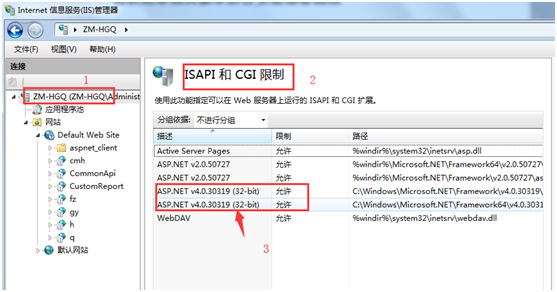
没有显示如上图的显示,则需要打开电脑的运行-,录入:CMD,在出现的窗口中,
输入:C:\WINDOWS\Microsoft.NET\Framework\v4.0.30319\aspnet_regiis.exe -i
4.2.双击进入IIS中的【ISAPI和CGI限制】,检查是否存在ASP.NET 4.0;且确保ASP.NET 4.0处于【允许】状态。
一、物联通云版本后台安装步骤:
操作步骤一:
物联通官网(www.wltrj.com):下载中心—–物联通手机版下载,下载PC版本后台安装包
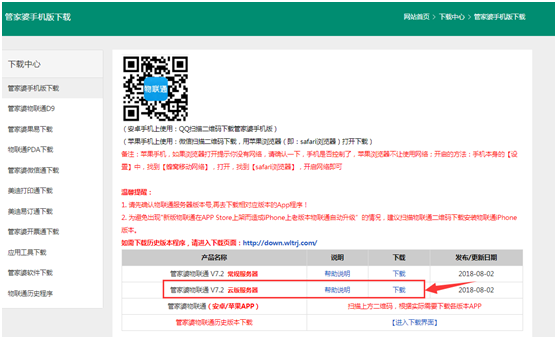
操作步骤二:
安装好后,程序会跳出数据库连接配置:
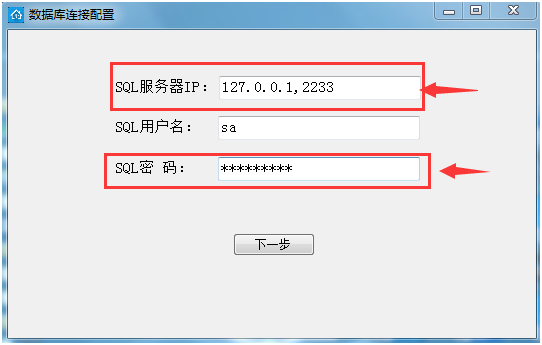
【S QL服务器IP】:录入正确的数据库连接地址
【S Q L 密? 码 】:录入正确的数据库密码
以上录入好后,点击【下一步】,转:步骤三
提醒说明:
(1)【SQL服务器IP】:如果客户的管家婆主机和物联通后台是同一台电脑,直接用数据库实例名即可
数据库实例名如下截图:
2000数据库:
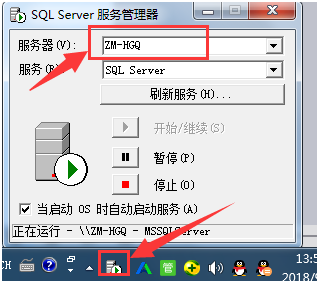
2005/2008R2数据库:
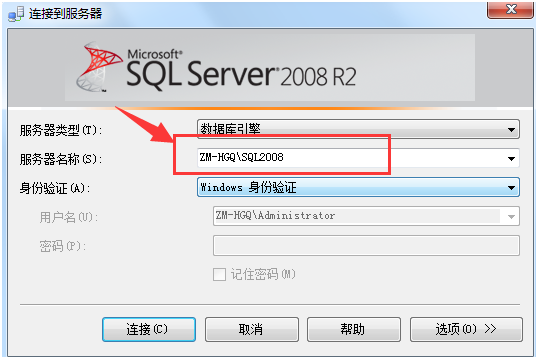
(2)【SQL服务器IP】:如果客户的管家婆主机和物联通后台不是同一台电脑,是局域网内的电脑
A.? 需要到管家婆主机上的数据库中做数据库附加,把物联通帐套数据库:WltSystemData,附加到要对接的管家婆帐套的数据库实例名中,否则将无法连接
B.【SQL服务器IP】处:必须填写:管家婆主机IP+英文的逗号+正确的数据库端口号
例如:
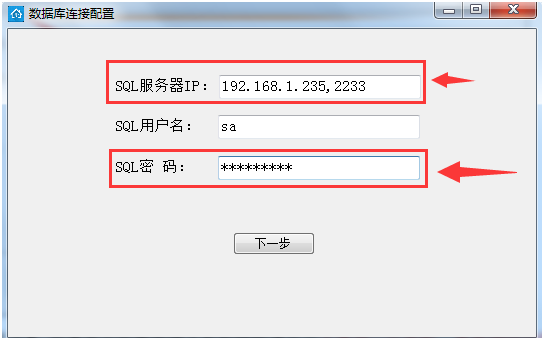
(3)【SQL服务器IP】:如果客户的管家婆主机和物联通后台不是同一台电脑,是外网的电脑
A.? 需要到管家婆主机上的数据库中做数据库附加,把物联通帐套数据库:WltSystemData,附加到要对接的管家婆帐套的数据库实例名中,否则将无法连接
B.数据库端口需要在路由器中进行映射,且映射的数据库端口,能telnet通,方可使用
C.【SQL服务器IP】处:必须填写:管家婆主机公网IP或者域名地址+英文的逗号+正确的数据库端口号
例如:
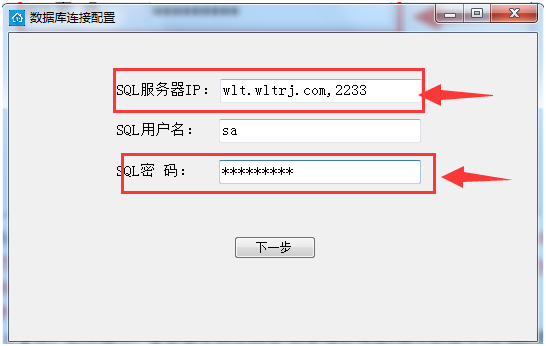
操作步骤三:
建立虚拟目录,|
(提醒说明:一个虚拟目录相对于一家客户,物联通云版本的注册,绑定的虚拟目录)
创建客户账套。为不同的客户建立虚拟目录,建议虚拟目录名为客户公司名称(不可包含数字)以便于区分。
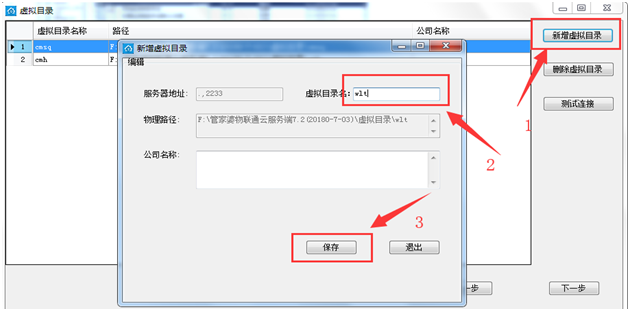
保存好后, 无需点击【测试连接】,直接点击【下一步】就可以了:
操作步骤四:
这里增加自己要对接的管家婆帐套,最多支持5个帐套
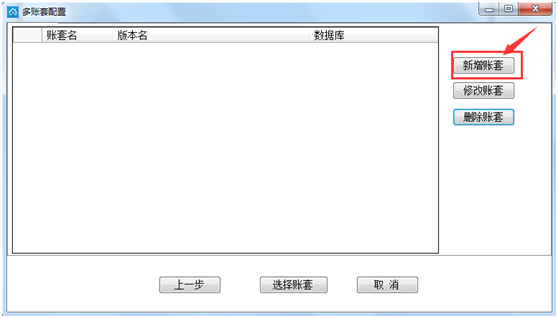
点击【新增帐套】,建立:帐套名称、帐套数据库、对接版本;点击保存, 表示这个帐套已经建立好了。
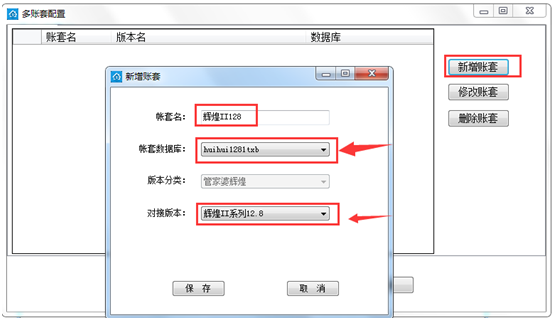
提醒说明:
【帐套名】:可以任意录入,建议和客户管家婆帐套名称一样
【帐套数据库】:选择正确的要对接的管家婆帐套,务必不要选择错,选择错了,到时候手机端查询的数据,就不是正确的数据
【对接版本】:选择正确的管家婆版本号,务必不要选择错,选择错了,可能造成手机端无法生成数据包,或者提交单据的情况;例如:管家婆是辉煌II12.81的版本,请选择的务必选择【辉煌II系列12.8】的接口,而不要随意选择
操作步骤五:
帐套建立好后,点击【选择帐套】,即可登录物联通后台了,进行相关的操作员的添加和权限的设置,以及物联通相关功能的开启或者关闭
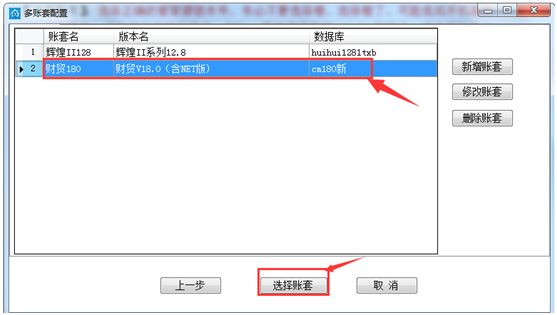
提醒说明:
如果在物联通后台,一次性建立多个帐套;请每一个帐套,在上图界面,点击一遍【选择帐套】,如果有一个帐套没有操作,可能会造成,无法生成数据包的情况
操作步骤六:(网页后台,用:谷歌浏览器操作)
云版本,物联通的后台、操作员的新增、权限的设置等等操作,都是在网页端操作的,所以后台部署好后, 到IIS网站中,找到刚刚建立的虚拟目录网站,打开即可
如下图:
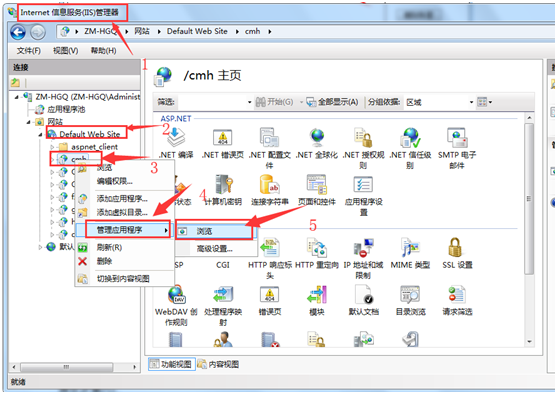
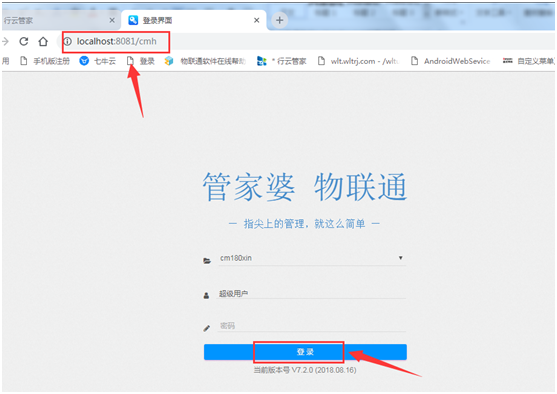
提醒说明:
A.云版本,用谷歌浏览器登陆哦,其他浏览器兼容性不好,会有登陆没有反应的情况
B.物联通的端口不是6868,而是IIS网站的端口+斜杠+虚拟目录名称??? 例如:8081/cmh
操作步骤七:
后台安装好后,设置好电脑的防火墙,路由器中做好端口映射等网络调试
提醒说明:
步骤七这里说明的比较简单,但是实际操作,需要有一定的电脑知识和网络知识,才有可能调试好。 如果是客户自己部署物联通,建议联系代理商帮你调试哦
二 、物联通移动端(手机或者安卓PDA)安装配置
步骤一:
请在物联通官网:www.wltrj.com扫描二维码下载物联通App程序。二维码如下:
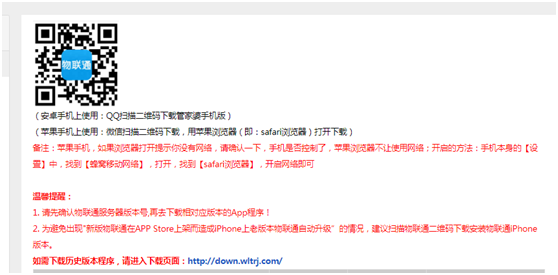
提醒说明:
A.安卓手机:要求安卓手机的系统,5.1及以上系统
B.苹果手机:要求苹果手机的系统是ios 9.3及以上系统
步骤二:设置物联通服务器地址信息
打开物联通App,在登录界面,点击【配置】,点击【添加】录入物联通服务器地址信息。如下图:
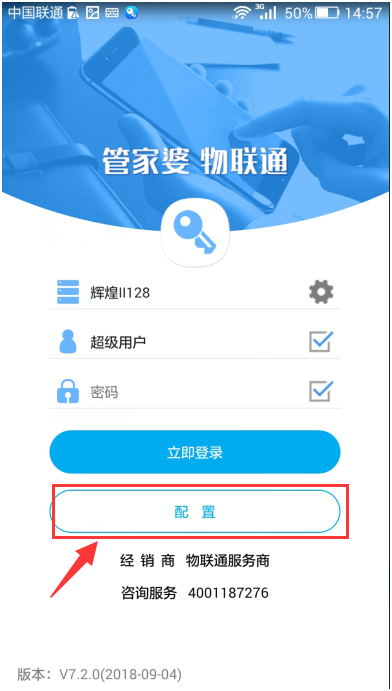
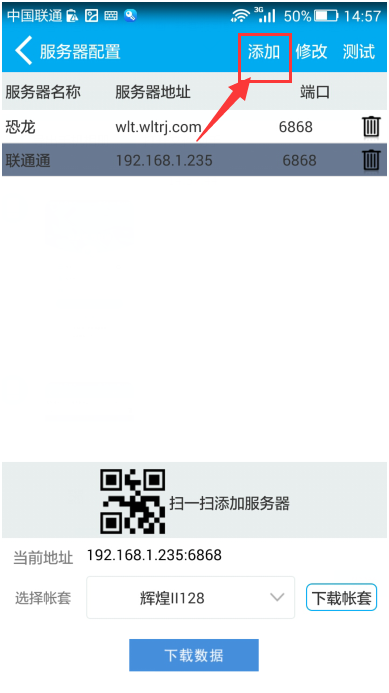

提醒说明:
【服务器名称】:可以任意录入
【服务器地址】:录入正确的管家婆主机IP或者域名地址
【物联通端口】:录入正确的物联通端口,端口不是6868,而是IIS网站的端口+斜杠+虚拟目录名称??? 例如:8081/cmh
以上录入正确好后,点击【保存】
步骤三、
在服务器列表界面,点击刚刚添加好的地址,点击右上角【测试】, 提示测试成功后,? 再点击【下载帐套】,—–选择帐套——选择正确的帐套后,全新升级数据包,成功后,即可正常使用物联通软件
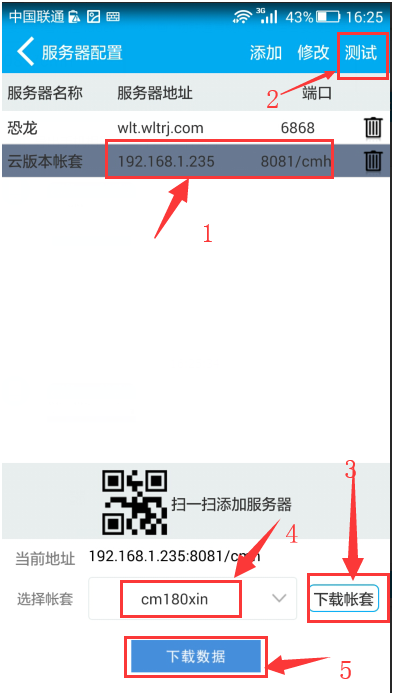
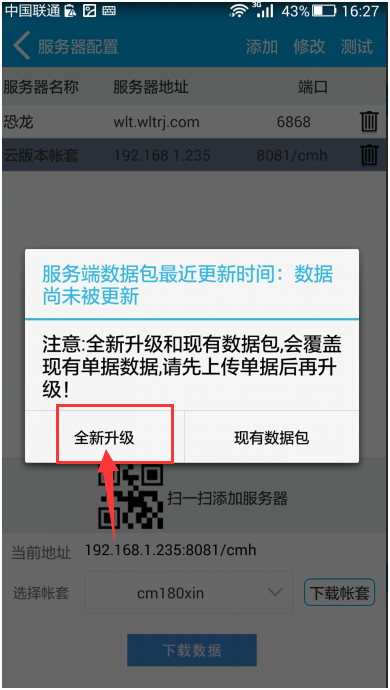
提醒说明:
A.首次使用,必须进行【全新升级】操作。不要下载现有数据包
B.【全新升级数据包】:是物联通后台重新把管家婆软件中基本信息、物联通后台配置和操作员权限、重新生成新的数据包,下载到手机端, 升级的过程会相对慢一些;需要等待一下程序响应
【现有数据包】:是最近一次生成好的数据包, 里面的管家婆基本信息、物联通后台的相关配置,不一定和目前后台最新的配置的一致,如果修改过后台的配置,或者管家婆软件中,这些变动了,且没有全新升级数据包,这个时候下载是现有数据包,不包含变动过的数据;
步骤四:全新升级数据包后,数据下载成功后,即可登录物联通App进行使用
管家婆云上部署的物联通的方法
情况一:管家婆软件和物联通都是第一次部署
到管家婆云的平台上,自行选择对应的版本部署,部署好后,会自动部署成功。部署成功后,程序会提供物联通后台登陆地址:例如:
http://gzwlt001.gjpyun4.com:6899/hzwltrjphone
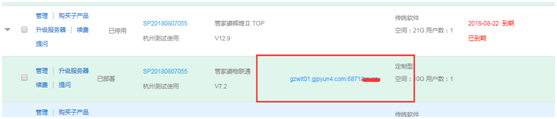
(用谷歌浏览器登陆)后台登陆地址为:http://gzwlt01.gjpyun4.com:6899/hzwltrjphone
手机端录入信息为:
服务器地址:gzwlt01.gjpyun4.com
服务器端口:6899/hzwltrjphone
情况二:管家婆软件先部署了,且用了一段时间了,后续再增加物联通软件的
联系管家婆云的客服,提交工单,部署物联通即可
部署成功后,程序会提供物联通后台登陆地址:例如:
http://gzwlt01.gjpyun4.com:6899/hzwltrjphone
(用谷歌浏览器登陆)后台登陆地址为:http://gzwlt01.gjpyun4.com:6899/hzwltrjphone
手机端录入信息为:
服务器地址:gzwlt01.gjpyun4.com
服务器端口:6899/hzwltrjphone
提醒说明:
A.云版本的物联通,不管是管家婆云上部署的,还是自己自行购买的第三方云,登陆物联通后台,都必须用网页登陆。相关的操作员的添加和其他的配置;都是网页上操作;
B.网页端的登陆, 建议用: 谷歌浏览器操作, 其他浏览器兼容性不是特别好。 会有部分页面无法正常查看或者登陆的时候,没有反应的情况
?
